Schauen Sie sich diese aktualisierte Anleitung an, um das iPhone Klingelproblem zu beheben
Oct 15, 2025 • Filed to: iOS Probleme beheben • Proven solutions
In der schnelllebigen Welt von heute sind Smartphones zu einer Erweiterung unserer selbst geworden. Das bedeutet, dass das Verpassen eines wichtigen Anrufs oder einer Benachrichtigung sehr unangenehm sein kann. Eines der häufigsten Probleme, mit denen iPhone-Benutzer konfrontiert sind, ist ein nicht funktionierender Klingelton. Dies kann zu verpassten Anrufen, stummen Alarmen und einer frustrierenden Erfahrung führen.
Wenn Sie mit diesem Problem zu kämpfen haben, sind Sie nicht allein. Zum Glück ist Hilfe zur Stelle. In diesem umfassenden Leitfaden finden Sie verschiedene Lösungen zur Behebung des iPhone-Klingeltonproblems. Mit diesem aktualisierten Leitfaden möchten wir Ihnen eine schrittweise Anleitung zur Fehlerbehebung geben.
Teil 1: Warum tritt das iPhone-Klingeltonproblem überhaupt auf?
Es ist wichtig, die Gründe für das iPhone-Klingeltonproblem zu verstehen. Das hilft Ihnen bei der Fehlersuche und der Behebung des Problems. Die Ursachen können zwar unterschiedlich sein, aber hier sind einige häufige Faktoren, die dazu führen können, dass der Klingelton funktioniert, aber kein Sound auf dem iPhone zu hören ist:
Lautstärke-Einstellungen
Manchmal ist die einfachste Erklärung die am meisten übersehene. Möglicherweise ist die Lautstärke auf Ihrem iPhone zu niedrig eingestellt oder sogar stummgeschaltet. Dies führt dazu, dass der Rufton nicht mehr funktioniert.
Bitte nicht stören-Modus
Der Modus "Bitte nicht stören" ist eine wertvolle Funktion, die Anrufe, Alarme und Benachrichtigungen zum Schweigen bringt. Er wird in der Regel zu bestimmten Zeiten oder wenn das Gerät gesperrt ist, verwendet. Wenn Sie diesen Modus jedoch aktiviert lassen, kann dies zu einem stummen Klingelton führen.
Stumm/Klingel-Schalter
iPhones sind mit einem physischen Schalter auf der linken Seite ausgestattet. Sie können zwischen Lautlos- und Klingelmodus umschalten. Wenn dieser Schalter ausgeschaltet ist, kann er den Rufton stumm schalten und den Eindruck erwecken, dass das Gerät nicht richtig funktioniert.
Software Updates
Apple veröffentlicht Software-Updates, um die Leistung und Sicherheit seiner Geräte zu verbessern. Allerdings können diese Updates manchmal unvorhergesehene Fehler enthalten. Sie können auch mit bestimmten Funktionen in Konflikt geraten, z.B. mit dem Rufton.
Software-Störungen
Wie bei jedem komplexen elektronischen Gerät kann es auch bei iPhones zu Softwareproblemen kommen. Es kann bestimmte Funktionen oder das gesamte Gerät betreffen. Diese Störungen können aus vielen Gründen auftreten. Dazu gehören Konflikt verursachende Anwendungen, beschädigte Systemdateien oder andere softwarebezogene Probleme.
Hardware-Probleme
Auch Hardware-Probleme können zu einer Fehlfunktion des Klingeltons führen, obwohl sie weniger häufig vorkommen. Physische Schäden am Lautsprecher, fehlerhafte Anschlüsse oder andere Probleme können dazu führen, dass der Rufton nicht mehr funktioniert. Diese Probleme entstehen in der Regel durch schwere Stürze oder Wasserschäden.
Teil 2: Vertrauenswürdige Lösungen zur Beseitigung des iPhone Klingelproblems
Wir haben die Lösung für das iPhone-Klingeltonproblem gefunden. Hier stellen wir Ihnen 8 zuverlässige Lösungen vor, mit denen Sie den Klingelton Ihres iPhones wieder zum Laufen bringen können. Diese Lösungen für Ruftonprobleme wurden getestet und haben sich als wirksam erwiesen.
Viele Benutzer waren mit ähnlichen Problemen konfrontiert, was diese Lösungen noch zuverlässiger machte. Hier finden Sie die 8 besten Lösungen für das Problem, dass der Klingelton funktioniert, aber kein Sound auf dem iPhone zu hören ist:
Lösung 1: Reinigen Sie das iPhone und den Lautsprecher
Eine der einfachsten und zugleich effektivsten Lösungen zur Behebung des iPhone-Klingeltonproblems ist die Reinigung des Hörers und des Lautsprechers. Im Laufe der Zeit können sich Staub, Schmutz und Ablagerungen in diesen Lautsprechern ansammeln und die Soundqualität und Lautstärke beeinträchtigen. Der Hörer ist der kleine Maschenbereich oben auf dem Bildschirm Ihres iPhones. Er ermöglicht es Ihnen, Anrufe während eines Telefongesprächs zu hören.
Bürsten Sie den Hörer sanft ab, um sichtbaren Schmutz oder Ablagerungen zu entfernen. Achten Sie darauf, dass Sie keine übermäßige Kraft anwenden und nichts in den Hörer stecken. Der Lautsprechergrill befindet sich an der Unterseite Ihres iPhones. Er produziert Sound für Klingeltöne, Alarme und die Medienwiedergabe. Verwenden Sie eine Bürste mit weichen Borsten, um das Lautsprechergitter von Schmutz und Ablagerungen zu befreien. Stellen Sie sicher, dass Sie alle Seiten des Grills gründlich abpinseln.
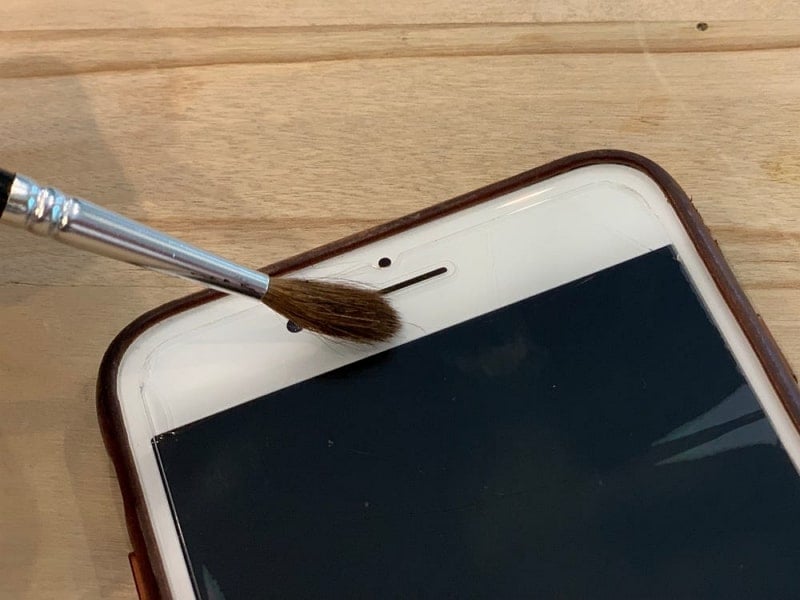
Lösung 2: Prüfen Sie den Status der Klingeltaste
Die physische Klingeltaste, auch bekannt als Stumm-/Klingelschalter, befindet sich an der Seite Ihres iPhones. Er steuert das Sound-Profil Ihres Geräts. Manchmal kann es vorkommen, dass diese Taste versehentlich in den Stumm-Modus geschaltet wird, wodurch der Rufton stumm geschaltet wird. Bei den meisten iPhone-Modellen befindet sich die Klingeltaste auf der linken Seite, oberhalb der Lautstärketasten. Achten Sie auf einen kleinen Schalter mit Markierungen, die den Ruhe- und den Klingelmodus anzeigen.
Vergewissern Sie sich, dass die Rufton-Taste nicht auf lautlos geschaltet ist. Wenn Sie eine orangefarbene Anzeige auf dem Schalter sehen, bedeutet dies, dass sich das Gerät im Ruhemodus befindet. Schieben Sie den Schalter in Richtung Klingelmodus, weg von der orangefarbenen Anzeige. Prüfen Sie anschließend, ob das Problem des iPhone 12 Klingeltons behoben ist.
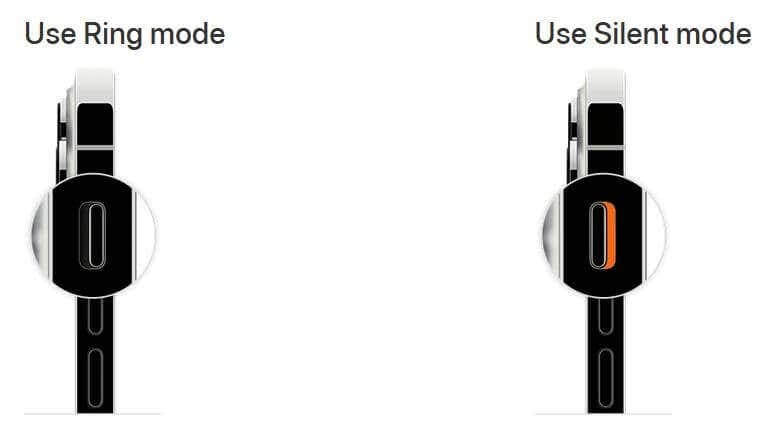
Lösung 3: Deaktivieren Sie den Modus "Nicht stören".
Wenn das Problem mit dem Klingelton Ihres iPhones weiterhin besteht, sollten Sie unbedingt den Status des Modus "Nicht stören" überprüfen. Mit dieser Funktion können Sie Anrufe, Alarme und Benachrichtigungen in bestimmten Zeiträumen stumm schalten. Außerdem bleibt das Gerät lautlos, wenn es gesperrt ist. Allerdings kann dies dazu führen, dass Ihr Klingelton unbeabsichtigt stumm bleibt. Um den Modus "Nicht stören" auszuschalten, folgen Sie diesen Anweisungen:
- Schritt 1: Wischen Sie von der oberen rechten Ecke, um das Kontrollzentrum zu öffnen. Suchen Sie im Control Center nach dem mondsichelförmigen Symbol. Wenn das Symbol hervorgehoben oder gefärbt ist, bedeutet dies, dass der Modus "Nicht stören" aktiv ist.
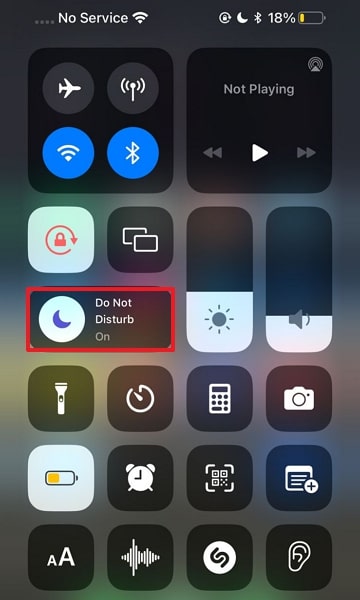
- Schritt 2: Um den Modus "Nicht stören" zu deaktivieren, tippen Sie einmal auf das entsprechende Symbol. Das Symbol sollte nicht mehr hervorgehoben oder farbig sein, um anzuzeigen, dass der Modus deaktiviert ist.
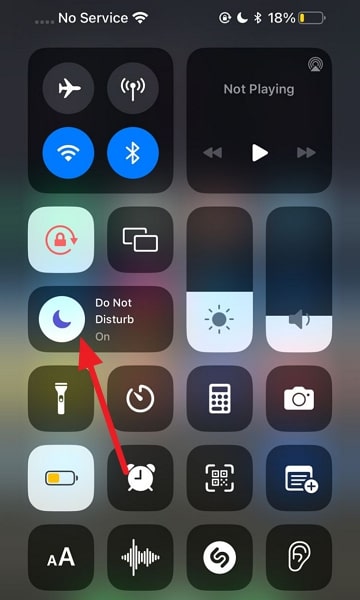
Lösung 4: Trennen Sie die Verbindung zum Bluetooth-Gerät
Wenn Sie Probleme mit dem Klingelton haben, sollten Sie die Verbindung zwischen Ihrem Gerät und allen gekoppelten Bluetooth-Geräten überprüfen. Gelegentlich kann Ihr iPhone mit einem Bluetooth-Gerät verbunden sein. Dazu gehören Kopfhörer, Lautsprecher oder Audio-Systeme im Auto. In diesem Fall wird die Audioausgabe auf dieses Gerät umgeleitet, was dazu führt, dass der Klingelton auf Ihrem iPhone nicht ertönt.
Um dieses Problem zu beheben, suchen Sie im Kontrollzentrum nach dem Symbol für Bluetooth. Wenn es farbig ist, bedeutet dies, dass es aktiviert und mit einem Gerät verbunden ist. Um die Verbindung zum Bluetooth-Gerät zu trennen, tippen Sie auf das Bluetooth Symbol im Kontrollzentrum. Das Symbol sollte nicht mehr farbig sein. Es zeigt an, dass Bluetooth deaktiviert wurde.
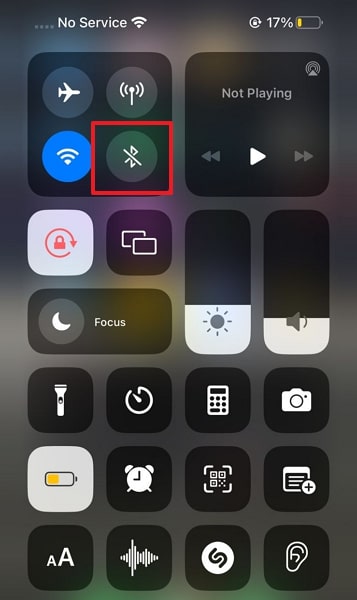
Lösung 5: Überprüfen Sie die Lautstärke des iPhones
Manchmal ist das iPhone-Klingeltonproblem auf ein einfaches Versehen zurückzuführen. Zum Beispiel ist die Lautstärke zu niedrig eingestellt oder stummgeschaltet. Das Überprüfen und Anpassen der Lautstärke Ihres Geräts ist ein einfacher, aber wichtiger Schritt. Die Taste "Lauter" befindet sich an der Seite Ihres iPhones und erhöht die Lautstärke.
Drücken Sie ein paar Mal darauf, um sicherzustellen, dass die Lautstärke auf ein hörbares Niveau eingestellt ist. Sie können auch das Kontrollzentrum öffnen, den Schieberegler für die Lautstärke finden und ihn auf eine angemessene Lautstärke einstellen. Indem Sie die Lautstärkeeinstellungen überprüfen, beseitigen Sie eine mögliche Ursache für das Klingelproblem.
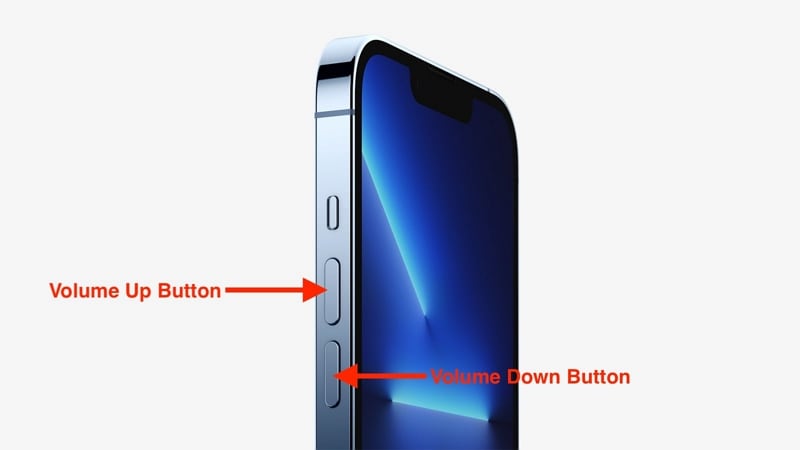
Lösung 6: Starten Sie das iPhone neu
Das anhaltende Problem mit dem Klingelton des iPhone kann frustrierend sein. In solchen Situationen wird oft eine einfache, aber effektive Lösung übersehen: Der Neustart des Geräts. Ein Neustart Ihres iPhones kann helfen, vorübergehende Software-Störungen zu beheben. Es hilft auch bei der Beseitigung von Konflikten, die die Ruftonfunktion beeinträchtigen könnten. Folgen Sie diesen einfachen Anweisungen, um zu erfahren, wie Sie Ihr iPhone neu starten können:
- Schritt 1: Starten Sie die Einstellungen Ihres iPhones und öffnen Sie die Registerkarte "Allgemein". Scrollen Sie zur letzten Option, "Ausschalten" und tippen Sie darauf. Nun erscheint ein Schieberegler auf dem Bildschirm.
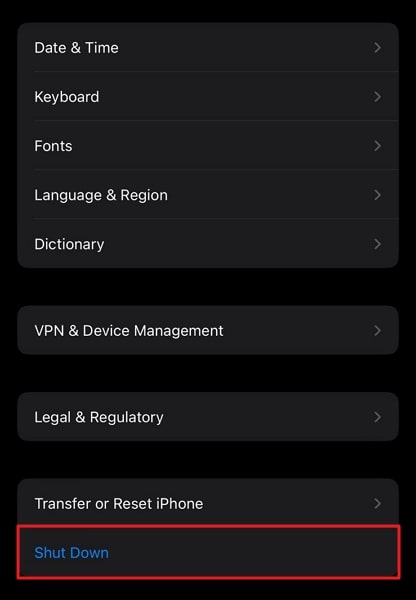
- Schritt 2: Schieben Sie den Ein/Aus-Schieberegler nach rechts, um Ihr iPhone auszuschalten. Warten Sie nach dem Ausschalten ein paar Augenblicke. Drücken Sie lange auf die Seitentaste, um Ihr Gerät neu zu starten.
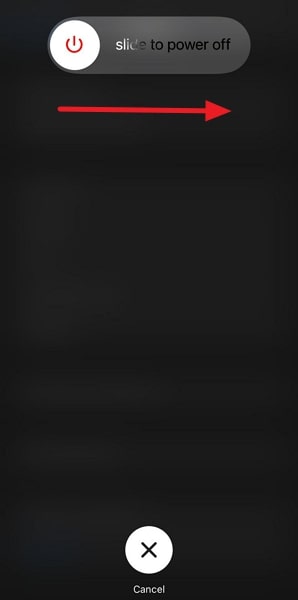
Lösung 7: Aktualisieren Sie die iOS Firmware auf die neueste Version
Ein veraltetes Betriebssystem bringt viele Probleme mit sich, eines davon ist der stille Klingelton. Wenn Sie Probleme mit dem Klingelton Ihres iPhones haben, sollten Sie prüfen, ob das Betriebssystem Ihres Geräts auf dem neuesten Stand ist. Die Software-Updates enthalten Fehlerkorrekturen und Leistungsverbesserungen. Sie enthalten auch Verbesserungen verschiedener Funktionen, einschließlich Audio-Funktionen.
Eine Aktualisierung der Firmware Ihres iPhones kann das Klingelproblem beheben. Im Folgenden erfahren Sie, wie Sie die Firmware Ihres iPhones im Detail aktualisieren können:
- Schritt 1: Es ist besser, wenn Ihr iPhone mit einem stabilen WLAN verbunden ist. Suchen Sie die Einstellungen App auf dem Startbildschirm Ihres Geräts und tippen Sie auf sie. Dies öffnet das Einstellungsmenü.
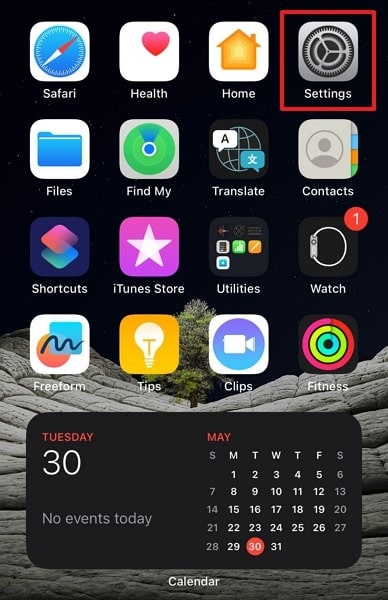
- Schritt 2: Navigieren Sie im Einstellungsmenü nach unten und tippen Sie auf "Allgemein", um die verfügbaren Optionen aufzurufen. Suchen Sie in den allgemeinen Einstellungen des iPhones nach "Software Update" und tippen Sie darauf. Ihr iPhone sucht dann nach verfügbaren Updates.
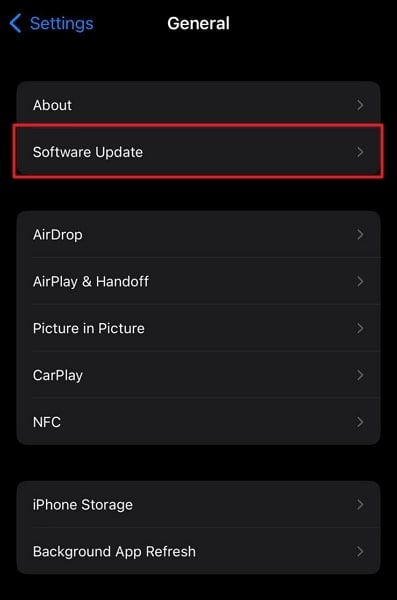
- Schritt 3: Falls ein Update verfügbar ist, tippen Sie auf "Herunterladen und installieren". Es startet den Aktualisierungsprozess für das Betriebssystem Ihres iPhones.
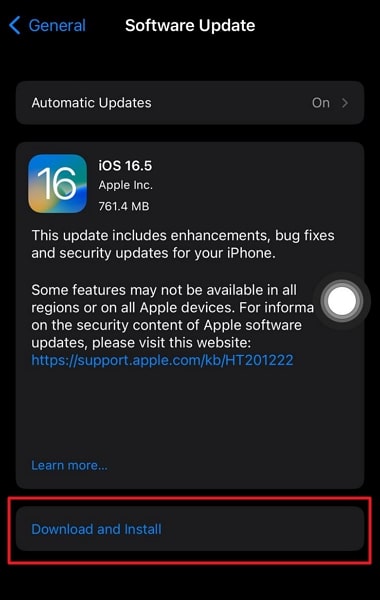
Lösung 8: iPhone-Klingeltonproblem mit dem erweiterten iOS-Reparatur-Toolkit reparieren - Wondershare Dr.Fone
Sie haben alle Lösungen ausprobiert, aber das Problem, dass das iPhone klingelt, aber keinen Sound hat, konnten Sie trotzdem nicht lösen? Wenn Sie sich in einer solch beunruhigenden Situation befinden, gibt es keinen Grund zur Panik. Es mag wie ein komplexes Problem erscheinen, aber alles, was Sie brauchen, ist ein zuverlässiges iOS Systemreparatur-Tool. Das beste derzeit verfügbare iOS Systemreparatur-Tool ist Wondershare Dr.Fone. Außerdem ist es ein leistungsstarkes Tool, das komplexe iOS-Probleme lösen kann.
Mit diesem Tool können Sie Funktionen ausführen, die über eine einfache Systemreparatur hinausgehen. Damit können Sie Ihr iPhone auf die neuesten iOS Beta-Versionen aktualisieren, um neue Funktionen zu testen.
Wichtigste Funktionen von Wondershare Dr.Fone
- Wondershare Dr.Fone ermöglicht Ihnen ein vollständiges Upgrade oder Downgrade der iOS-Version Ihres iPhones ohne Jailbreaking.
- Es ist in der Lage, über 150 iOS-Systemprobleme zu beheben, wie z.B. ein eingefrorenes iPhone, ein im Wiederherstellungsmodus feststeckendes iPhone, etc.
- Mit dem Standard-Reparaturmodus von Wondershare Dr.Fone können Sie die meisten iOS-Probleme ohne Datenverlust beheben.
Schritte zur Reparatur des iPhone-Klingeltonproblems mit dem erweiterten iOS-Reparatur-Toolkit - Wondershare Dr.Fone
Mit Wondershare Dr.Fone benötigen Sie keine technischen Kenntnisse, um Ihr iPhone-System zu reparieren. Um Ihnen zu helfen, haben wir im Folgenden die einfache Vorgehensweise zur Behebung des iPhone 13 Klingeltonausfalls erklärt:
- Schritt 1: Verbinden Sie Ihr iPhone mit einem von Apple zertifizierten Kabel
Um das iPhone-Klingelproblem zu beheben, ist es wichtig, Wondershare Dr.Fone auf Ihrem Computer zu haben. Verwenden Sie das Originalkabel, um eine zuverlässige Verbindung mit Ihrem iPhone herzustellen. Öffnen Sie Wondershare Dr.Fone auf Ihrem Computer und navigieren Sie zur Registerkarte "Toolbox". Suchen Sie dort die Option "Systemreparatur", klicken Sie darauf und tippen Sie anschließend auf "iPhone".

- Schritt 2: Wählen Sie einen Reparaturmodus und aktivieren Sie den Wiederherstellungsmodus
Wählen Sie in Wondershare Dr.Fone die Option "iOS Reparatur" und fahren Sie mit dem Modus "Standardreparatur" fort. Dies gewährleistet einen sichereren Prozess, der das Risiko eines Datenverlusts minimiert. Folgen Sie den Anweisungen auf dem Bildschirm der Software, um den Wiederherstellungsmodus auf Ihrem iPhone zu aktivieren. Dieser Schritt ist entscheidend für die Einleitung des Reparaturprozesses.

- Schritt 3: Herunterladen der iOS Firmware
Sobald sich Ihr iPhone im Wiederherstellungsmodus befindet, erkennt Wondershare Dr.Fone automatisch Ihr Gerätemodell. Die Software zeigt Ihnen eine Liste der verfügbaren Firmware für Ihr Gerät an. Wählen Sie sorgfältig aus und klicken Sie auf die "Download" Schaltfläche, um die entsprechende Firmware zu erhalten.

- Schritt 4: Lösen Sie das Ruftonproblem
Lassen Sie das Programm den Download und die Installation der Firmware auf Ihrem iPhone abschließen. Klicken Sie nach Abschluss der Firmware-Installation auf die Schaltfläche "Jetzt reparieren". Es löst alle Probleme mit dem Klingelton auf Ihrem iPhone. Warten Sie, bis der Vorgang abgeschlossen ist und überprüfen Sie, ob das Problem behoben ist.

4.624.541 Personen haben das Tool bereits heruntergeladen.
Fazit
Das iPhone-Klingeltonproblem kann eine frustrierende Erfahrung sein. Es behindert Ihre Fähigkeit, wichtige Anrufe und Benachrichtigungen zu empfangen. Doch mit dem Wissen und den Lösungen in diesem aktualisierten Leitfaden haben Sie jetzt die Tools, um dieses Problem direkt anzugehen. In diesem Artikel haben wir uns mit verschiedenen vertrauenswürdigen Lösungen beschäftigt.
Diese reichen von der Reinigung des iPhone-Lautsprechers bis zur Aktualisierung der iOS-Firmware. Unter den verschiedenen besprochenen Methoden ist die Verwendung von Wondershare Dr.Fone eine herausragende Option. Mit der Funktion "Systemreparatur" bietet Wondershare Dr.Fone eine effiziente Lösung für das iPhone-Klingeltonproblem. Wenn Sie die in dieser Anleitung beschriebenen Schritte befolgen und Dr.Fone verwenden, können Sie das Klingelproblem ganz einfach beheben.
iPhone Probleme Lösen
- 1 iPhone Hardware-Probleme
- 1.1 iPhone Tastatur Probleme
- 1.2 iPhone Kopfhörerprobleme
- 1.3 Hintergrundbeleuchtung am iPhone reparieren
- 2 iPhone Akku-Probleme
- 3 iPhone Medienprobleme
- 3.1 iPhone Echoprobleme
- 3.2 iPhone Musik Probleme
- 3.3 iPhone Probleme beim Anruf
- 3.4 iPhone Probleme mit Klingeltönen
- 3.5 iPhone Kamera Problem
- 4 iPhone Mail-Probleme
- 4.1 Voicemail Passwort zurücksetzen
- 4.2 iPhone E-Mail Probleme
- 4.3 E-Mails: Keine Verbindung zum Server
- 5 iPhone Update-Probleme
- 5.1 Server für iPhone-Software-Updates konnte nicht kontaktiert werden
- 5.3 Gescheiterte iPhone/iPad Softwareupdates reparieren
- 5.4 Nicht funktionierenden iPhone-Touchscreen
- 5.5 iPhone hängt?
- 6 iPhone Verbindungs-/Netzwerkprobleme
- ● Daten verwalten & übertragen
- ● Daten wiederherstellen
- ● Bildschirm entsperren & aktivieren
- ● FRP-Sperre
- ● Die meisten iOS- und Android-Probleme beheben




















Julia Becker
staff Editor